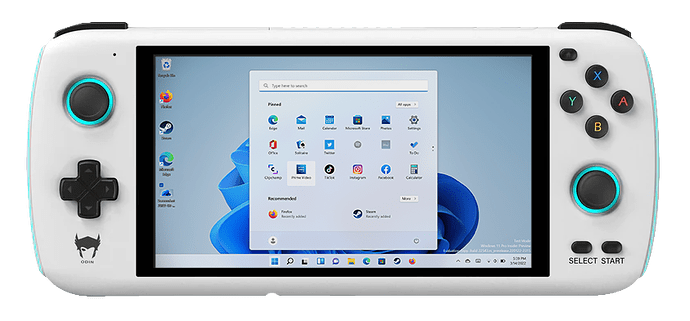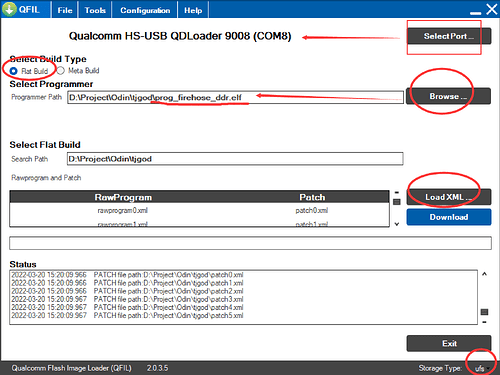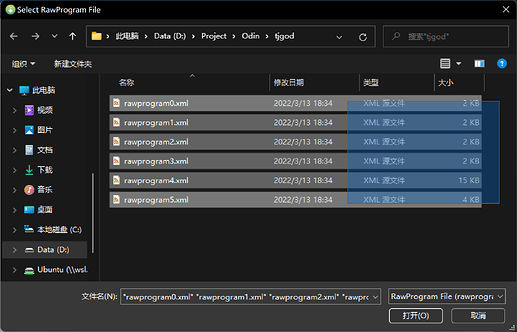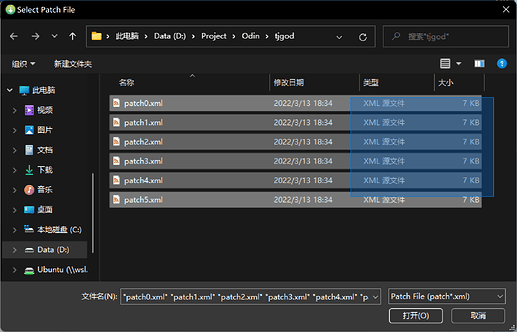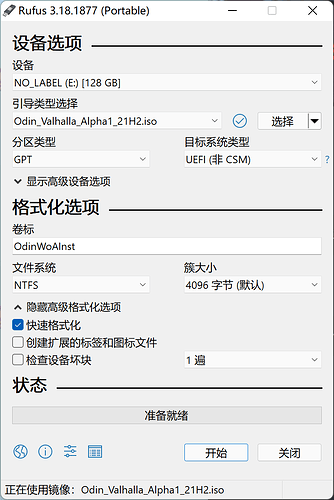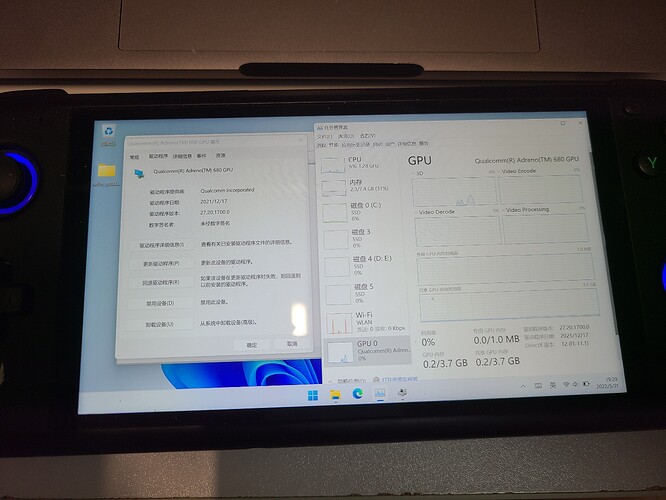Windows on Odin 安装指南
 警告
警告 
该项目 (Project Valhalla) 与AYN官方并无关联,AYN将不会对Odin上的Windows安装提供任何支持。同样,我们也无法保证在安装和运行过程中不会出现问题。
Teguh Sobirin为该项目的主要开发者,同时他也是Renegade Project的主要开发者之一。
该项目所属的任何源代码、二进制程序、文本资料等都不允许用于商业用途,并且禁止任何交易行为。
准备工作
相关文件下载链接 (密码:r47y) : 百度云
设备及线材
- 一台Windows电脑
- Odin-Base (4GB + 64GB) 或 Odin-Pro (8GB + 128GB/256GB)
- 容量大于8G的U盘
- USB Type-C 线
- Type-C OTG 转接头
相关软件
- rufus-3.18.exe (Rufus iso写入工具)
- qud.win.1.1_installer_10057.4.zip (高通USB驱动)
- QPST.2.7.496.zip (9008刷机工具)
- 安卓platform-tools(即adb/fastboot工具)
安装镜像及固件:
- EDK2 引导程序:
- boot-odin-base.img,用于Odin-Base
- boot-odin-pro.img,用于Odin-Pro
- project_valhalla_firmware_Alpha1.7z (设备底层固件)
- Odin_Valhalla_Alpha1_21H2.iso (Windows安装镜像)
第一步 :刷写固件
重启至9008模式
开始操作前,请确保驱动和QPST都已经正确安装。
在关机状态下,同时按住音量上+音量下键,然后将连接至电脑的Type-C线插入Odin。正常情况下,Odin会在显示logo后黑屏,这时它就已经进入9008模式了。
刷写底层固件
打开QFIL程序,依次选择Select Port,Flat Build,Browse,Load XML,并将下方的Storage Type改为ufs。
随后点击Download开始刷写。
若进度条完成后Odin没有自动重启,你可以通过长按电源键来手动重启。
第二步:刷写edk2引导程序
刷入boot镜像
首先确保你的odin处于fastboot模式,如图
打开终端,输入以下命令
对于Odin Base设备:
fastboot flash boot boot-odin-base.img
对于Odin Pro设备:
fastboot flash boot boot-odin-pro.img
启动设备
使用音量键选中START,按电源键确认。
第三步:安装Windows 11
制作启动U盘
将U盘插入你的电脑,打开Rufus,选择解压缩得到的iso文件,如图
启动安装程序
将U盘通过otg转接头插入odin,长按电源键开机,安装程序将会自动启动。
10~20分钟后安装程序将会自动结束出现蓝屏,这时拔掉u盘,长按电源键重启即可。
 可能出现的问题
可能出现的问题 :无法启动至安装程序
:无法启动至安装程序
你可以尝试使用USB2.0的otg转接头,或者使用usb2.0的u盘